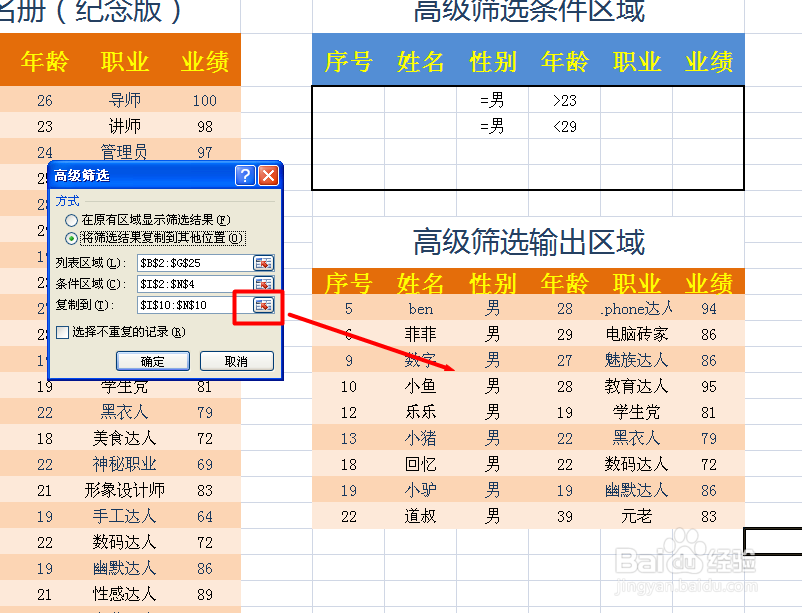1、在此为了讲解的需要,特制作以下表格。在使用高级筛选时,需要具备三部分区域,数据区域、条件区域以及结果输出区域。
2、接着在“条件区域”输入筛选条件,其中一种效果如图:在此筛选“性别”为“男”、“年龄”处于23至27岁之间的男性。注:在输入条件时格式为【="=条目"】(不包括方括号)。

3、切换至“数据”选项卡,点击“筛选 高级”按钮。
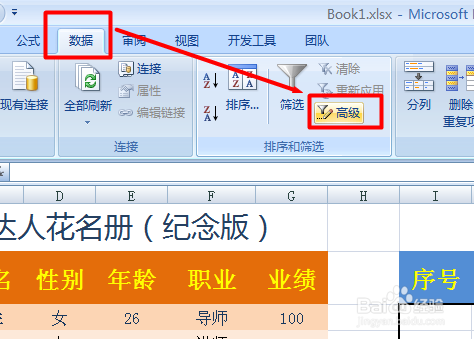
4、在打开的“高级筛选”窗口中,勾选“将筛选结果复制到其他位置”项,同时点击“列表区域”右侧的缩放按钮,选择数据区域,此时需要包括标题部分。
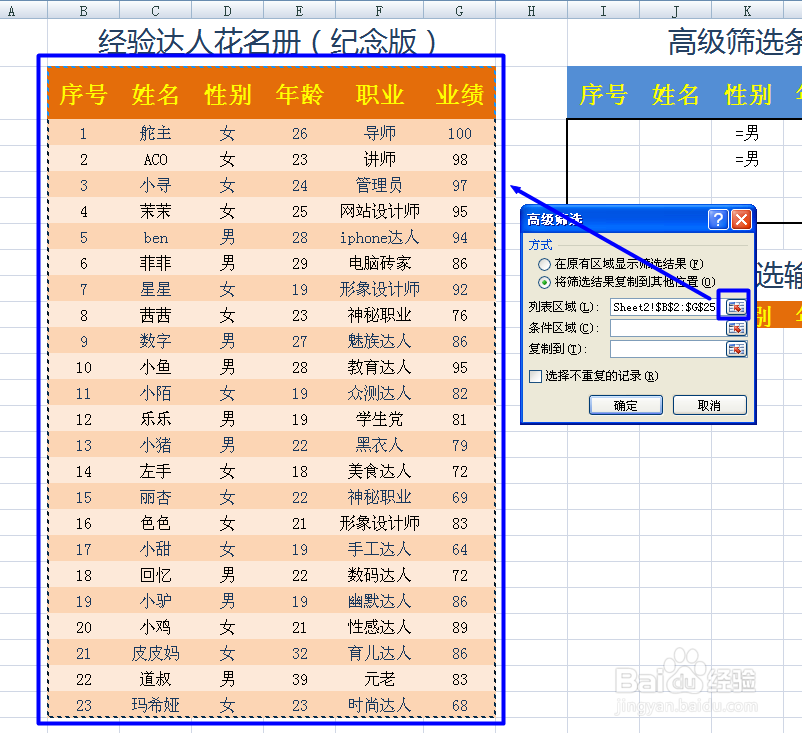
5、点击“条件区域”右侧的缩放按钮,选择条件区域,其中包括标题栏部分。
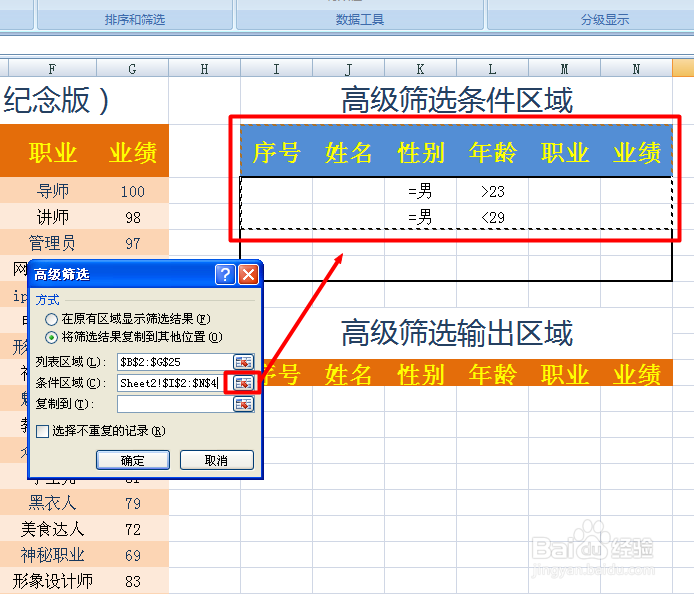
6、点击“复制到”右侧的缩放按钮,来选择结果输出区域。
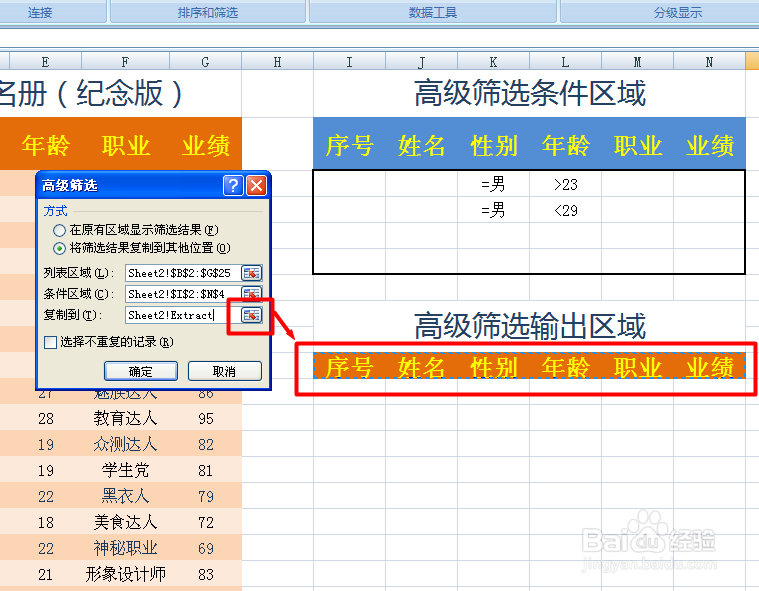
7、最后点击“确定”按钮,即可完成数据的筛选操作。